Obrigado
quinta-feira, 27 de maio de 2010
Switches 3Com 4800G - Configurando limite de Banda (CAR)
Desculpe-nos o conteúdo foi migrado para o domínio comutadores.combr, para acessar clique em: http://www.comutadores.com.br/switches-3com-4800g-configurando-limite-de-banda-car/
quarta-feira, 26 de maio de 2010
Switches 3Com 4500G - Desmistificando o Cluster !
A feature Cluster permite a administração de diversos Switches pelo Switch Master da Rede que responderá por um único endereço IP para toda a pilha.
A grande vantagem é a utilização das portas 1Gb (frontais) para comunicação do Cluster entre os dispositivos, por cabo UTP ou fibra, sem a necessidade de compra de módulos ou cabos específicos, além de permitir a integração de Switches 3Com/H3C de diferentes famílias (ex: 4500G e 4800G)
Umas das particularidades do Cluster que vem agradando os administradores de rede é a facilidade de administração dos Switches participantes do Cluster pelo modo Web (GUI).
Se fizermos uma comparação da administração via Cluster com outros tipos de empilhamento, o Cluster permite a administração em árvore distribuída ao invés da administração vertical dos Switches que utilizam os protocolos XRN ou IRF.
O Clustering utiliza os protocolos Cluster, NDP e NTDP para descoberta de vizinhos e manutenção da Topologia que envolve os dispositivos do Cluster.
A grande vantagem é a utilização das portas 1Gb (frontais) para comunicação do Cluster entre os dispositivos, por cabo UTP ou fibra, sem a necessidade de compra de módulos ou cabos específicos, além de permitir a integração de Switches 3Com/H3C de diferentes famílias (ex: 4500G e 4800G)
Umas das particularidades do Cluster que vem agradando os administradores de rede é a facilidade de administração dos Switches participantes do Cluster pelo modo Web (GUI).
Se fizermos uma comparação da administração via Cluster com outros tipos de empilhamento, o Cluster permite a administração em árvore distribuída ao invés da administração vertical dos Switches que utilizam os protocolos XRN ou IRF.
O Clustering utiliza os protocolos Cluster, NDP e NTDP para descoberta de vizinhos e manutenção da Topologia que envolve os dispositivos do Cluster.
- Os Switches utilizam o NDP para coletar informações dos vizinhos diretamente conectados, incluindo versão de Software, hostname, endereço MAC e numero da porta conectada.
- Os Switches utilizam o NTDP para coletar informações dos dispositivos como saltos, informações da topologia e dispositivos com NTDP ativo.
- O Cluster permite ao dispositivo participar do Clustering.
ComandosÉ necessário habilitarmos o NDP e o NTDP globalmente nos Switches (todos) e nas Interfaces de UpLink.
ndp enable
ntdp enable
cluster enable
Para o Switch Master é obrigatório configurarmos um IP para
gerenciamento e aplicarmos o comando build [nome do cluster] para o Master descobrir e adicionar automaticamente os outros Switches na pilha.
cluster
!Habilita as configurações do Cluster no Switch Masterip-pool 10.0.0.1 255.255.255.240!Limita a quantidade de Switches gerenciados pelo Cluster e o range liberado para adminstração
build LaB
!Habilita a construção do Cluster, forçando o Switch a ser o Master com o nome LAB.
Após concluídas as configurações, os Switches trocarão mensagens para sincronização da Topologia envolvendo os protocolos citados. A partir dessas mensagens o Cluster será formado utilizando a VLAN 1 para troca de mensagens(por default). É possível alterarmos a VLAN do Cluster com o comando management-vlan [número da vlan] nos Switches participantes do Cluster.
O administrador de rede deverá conectar-se ao IP da interface de gerenciamento (Interface VLAN 1)
interface Vlan 1
ip address 192.168.1.1 255.255.255.0
A interface de VLAN de gerenciamento exibirá as informações do Switch Master (Switch Zero); além da sua relação com a topologia do Cluster. Os Switches Membros receberão um numero administração e o acesso aos outros Switches da pilha.
1. Após formação do Cluster acesse o Switch pelo Browser.
2. Clique no Menu esquerdo em Cluster > Topology
ndp enable
ntdp enable
cluster enable
Para o Switch Master é obrigatório configurarmos um IP para
gerenciamento e aplicarmos o comando build [nome do cluster] para o Master descobrir e adicionar automaticamente os outros Switches na pilha.
cluster
!Habilita as configurações do Cluster no Switch Masterip-pool 10.0.0.1 255.255.255.240!Limita a quantidade de Switches gerenciados pelo Cluster e o range liberado para adminstração
build LaB
!Habilita a construção do Cluster, forçando o Switch a ser o Master com o nome LAB.
Após concluídas as configurações, os Switches trocarão mensagens para sincronização da Topologia envolvendo os protocolos citados. A partir dessas mensagens o Cluster será formado utilizando a VLAN 1 para troca de mensagens(por default). É possível alterarmos a VLAN do Cluster com o comando management-vlan [número da vlan] nos Switches participantes do Cluster.
O administrador de rede deverá conectar-se ao IP da interface de gerenciamento (Interface VLAN 1)
interface Vlan 1
ip address 192.168.1.1 255.255.255.0
A interface de VLAN de gerenciamento exibirá as informações do Switch Master (Switch Zero); além da sua relação com a topologia do Cluster. Os Switches Membros receberão um numero administração e o acesso aos outros Switches da pilha.
1. Após formação do Cluster acesse o Switch pelo Browser.
2. Clique no Menu esquerdo em Cluster > Topology
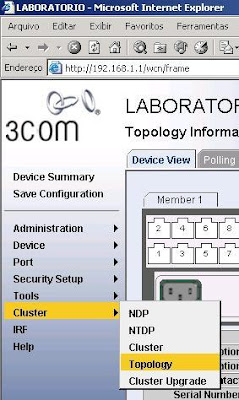
A imagem abaixo mostrará a Topologia construída no Cluster.
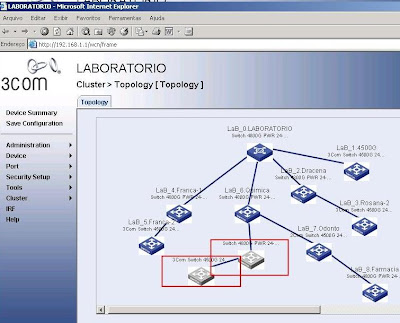
Para acessar os Switches do Cluster basta selecionar o equipamento com o Mouse e clicar no botão Manage.
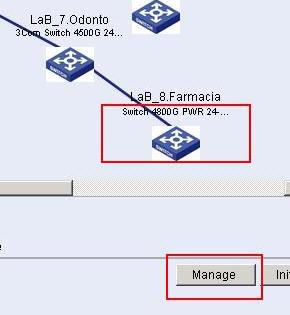
Administração pela interface CLI (modo texto)
É possível administrarmos os equipamentos do Clustering via CLI...
1.Para acessar os Switches Membros, acesse o Switch Master por Telnet, Console ou SSH.
2. No modo user-view, digite o comando cluster switch-to [numero do Switch na pilha].
3.Para sair do Switch Membro e voltar para o Switch Master digite quit no modo user-view.
Para visualizar o número dos Switches Membros digite o comando display cluster current-topology ou display cluster members
[LaB_0.LABORATORIO]displ cluster current-topology
--------------------------------------------------------------------
(PeerPort) ConnectFlag (NativePort) [SysName:DeviceMac]
--------------------------------------------------------------------
ConnectFlag:
<--> normal connect ---> odd connect **** in blacklist
???? lost device ++++ new device -©È©À- STP,RRPP discarding
--------------------------------------------------------------------
[LaB_0.LABORATORIO:0024-73d6-2100]
©À-(P_1/0/16)++++(P_1/0/22)[LaB_4.Franca-1:0024-73d6-0700]
©À-(P_1/0/23)++++(P_1/0/23)[LaB_5.Franca-2:4001-c637-0900]
©¸-(P_1/0/24)++++(P_1/0/24)[LaB_4.Franca-1:0024-73d6-0700]
©¸-(P_1/0/24)++++(P_1/0/24)[LaB_5.Franca-2:4001-c637-0900]
©À-(P_1/0/18)++++(P_1/0/19)[LaB_6.Quimica:0024-73d6-1f00]
©À-(P_1/0/20)++++(P_1/0/22)[4800G:0024-73d6-1d80]
©À-(P_1/0/24)++++(P_1/0/24)[4500G:0024-7305-4a00]
©¸-(P_1/0/23)++++(P_1/0/23)[4500G:0024-7305-4a00]
©À-(P_1/0/23)++++(P_1/0/23)[LaB_7.Odonto:4001-c637-2a80]
©À-(P_1/0/24)++++(P_1/0/24)[LaB_6.Quimica:0024-73d6-1f00]
©¸-(P_1/0/12)++++(P_1/0/22)[LaB_8.Farmacia:0024-73d6-4780]
©¸-(P_1/0/24)++++(P_1/0/24)[LaB_7.Odonto:4001-c637-2a80]
©À-(P_1/0/23)++++(P_1/0/24)[LaB_1.4500G:4001-c636-c980]
©¸-(P_1/0/24)++++(P_1/0/23)[LaB_2.Dracena:0024-73d6-4680]
©¸-(P_1/0/24)++++(P_1/0/23)[LaB_3.Rosana-2:4001-c621-7a00]
[LaB_0.LABORATORIO]displ cluster members
SN Device MAC Address Status Name
0 Switch 4800G PWR 24-Port 0024-73d6-2100 Admin LaB_0.LABORATORIO
1 3Com Switch 4500G 24-Port PWR 4001-c636-c980 Up LaB_1.4500G
2 Switch 4800G PWR 24-Port 0024-73d6-4680 Up LaB_2.Dracena
3 3Com Switch 4500G 24-Port PWR 4001-c621-7a00 Up LaB_3.Rosana-2
4 Switch 4800G PWR 24-Port 0024-73d6-0700 Up LaB_4.Franca-1
5 3Com Switch 4500G 24-Port PWR 4001-c637-0900 Up LaB_5.Franca-2
6 Switch 4800G PWR 24-Port 0024-73d6-1f00 Up LaB_6.Quimica
7 3Com Switch 4500G 24-Port PWR 4001-c637-2a80 Up LaB_7.Odonto
8 Switch 4800G PWR 24-Port 0024-73d6-4780 Up LaB_8.Farmacia
Obs: para efetuar a conexão entre os Switches do Clustering, será necessário habilitarmos o protocolo telnet no user-interface vty 0 4 com o protocol inbound telnet ou protocol inbound all .
Obs.2:Para administração via SNMP e coleta por Syslog dos equipamentos deveremos configurar a opção no Cluster Master dentro da opção Cluster (cluster-view). O gerenciamento será único para todos os dispositivos.
Espero que tenham gostado. Até mais!
domingo, 16 de maio de 2010
Utilizar o Spanning-Tree, sim ou não?
Desculpe-nos, o conteúdo foi migrado para o domínio comutadores.com.br, para acessar clique no link:
http://www.comutadores.com.br/utilizar_o_stp_sim_ou_nao/
Obrigado
http://www.comutadores.com.br/utilizar_o_stp_sim_ou_nao/
Obrigado
quarta-feira, 5 de maio de 2010
Switches 3Com 4800G - SSH, autenticação por troca de Chaves
O post de hoje surgiu da necessidade de um projeto na UNESP onde o cliente gerava as próprias chaves pública e privada e importava para o Switch. A autenticação para conexão ao Switch para fins de gerenciamento ocorrerá através de certificados. O cliente SSH irá autenticar-se utilizando certificados ao invés de senhas. Se não houver um certificado válido o usuário não conseguirá conectar-se ao Switch.
Mostraremos passo-a-passo como gerar as chaves pública e privada utilizando o Software Putty para Windows e configuraremos o Switch para permitir o acesso do host via SSH por troca de chaves.
Para efetuar download do Putty e do Puttygen clique em http://www.chiark.greenend.org.uk/~sgtatham/putty/download.html
Gerando as chaves
Gere as chaves pelo puttygen. Abra o software e clique no botão Generate. Depois, fique movendo o mouse no espaço abaixo da barra de progresso até que o processo esteja finalizado (isso é feito para gerar dados aleatórios para criar o certificado).
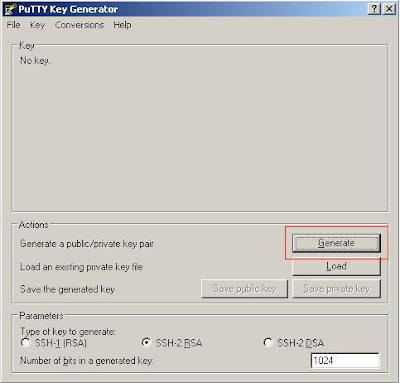
Após concluir o processo, será exibida a tela abaixo:
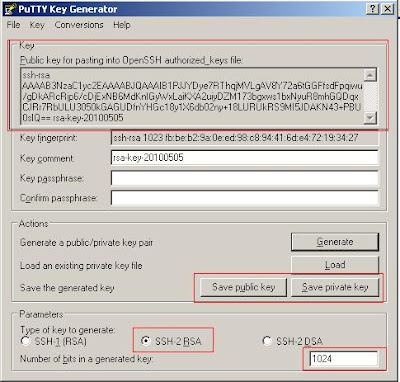 Salve a chave pública e privada. No exemplo salvaremos a chave privada como comutadores.ppk e chave pública como comutadores.pub.
Salve a chave pública e privada. No exemplo salvaremos a chave privada como comutadores.ppk e chave pública como comutadores.pub.
Configurando o Switch
Criaremos um diretório chamado chave no Switch e copiaremos a chave pública na memória Flash no modo user-view:
mkdir chave
...
%Created dir flash:/chave.
tftp 1.1.1.2 get comutadores.pub flash:/chave/comutadores.pub
Importando a chave pública para o Switch e ativando o SSH no Switch
[4800G]ssh server enable
[4800G]public-key peer comutadores.pub import sshkeyflash:/chave/comutadores.pub
Criando o usuário diego e permitindo acesso por SSH com nível 3 de permissão
#
local-user diego
authorization-attribute level 3
service-type ssh
#
user-interface vty 0 4
authentication-mode scheme
user privilege level 3
protocol inbound ssh
#
Associando o usuário diego a chave comutadores.pub
[4800G] ssh user diego service-type all authentication-type publickey assign publickey comutadores.pub work-directory flash:/chave/comutadores.pub
Utilizando a chave pública geradas pelo computador para acesso ao Switch
Utilizando o software putty digite o endeço IP do Switch e marque a opção SSH
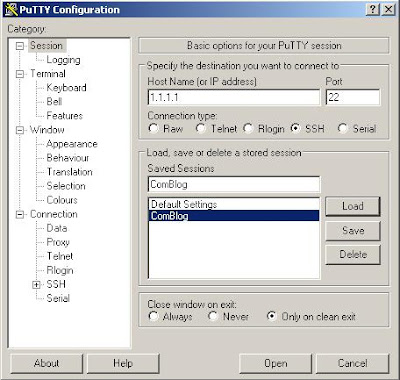
Agora, você terá que acessar as opções oferecidas no menu à esquerda da janela do PuTTy. Neste menu, encontraremos uma opção chamada “Connection” e, logo abaixo dela, uma opção chamada “Data”, clique nela. Em “Auto-login username” digite o nome do usuário que você quer utilizar para se conectar ao Switch.
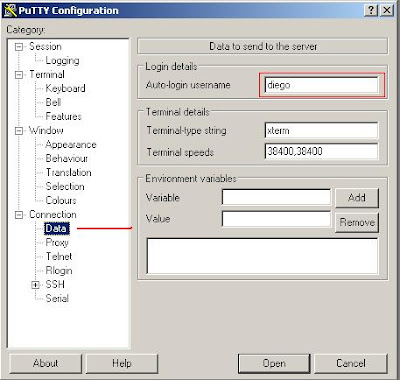 Agora, vamos dizer ao PuTTy onde está localizada a chave privada para que ele possa utilizá-la durante a conexão. Para isso, no menu à esquerda, vá em “Connection”, expanda “SSH” e clique em “Auth”. Clique no botão “Browse” e selecione o arquivo com a chave privada.
Agora, vamos dizer ao PuTTy onde está localizada a chave privada para que ele possa utilizá-la durante a conexão. Para isso, no menu à esquerda, vá em “Connection”, expanda “SSH” e clique em “Auth”. Clique no botão “Browse” e selecione o arquivo com a chave privada.
 Agora, volte para “Session” (a primeira opção, no topo do menu à esquerda) e clique no botão “Save”. Pronto, se tudo correu bem, basta você dar dois cliques no nome do perfil que você salvou, clique em Open e você irá conseguir logar automaticamente no Switch.
Agora, volte para “Session” (a primeira opção, no topo do menu à esquerda) e clique no botão “Save”. Pronto, se tudo correu bem, basta você dar dois cliques no nome do perfil que você salvou, clique em Open e você irá conseguir logar automaticamente no Switch.
Configuração final
ssh server enable
#
public-key peer comutadores.pub
public-key-code begin
AAAAAB3Nza00D06092A864886F70D010101050003818A003081860281806522B8CDE0A37D42A5
98ABCA897D7BEBBC9A7C6C9E0411CC43094076904639F090EFCC5844CD688AC3E25867E29D
C618B50CE435A5E0BEA497C6411A6C32E8DDAC4D9DD123418BD91F9D60EEDC3D4C96911E07
56621E8017F196AE8FBC39BB99794296A88A58C3BF9B0C13FC36DF9B67B186103B233F67E4
7AD1BE9E6B502A9B020125
public-key-code end
peer-public-key end
#
local-user diego
authorization-attribute level 3
service-type ssh
#
ssh user diego service-type all authentication-type publickey assign publickey comutadores.pub work-directory flash:/chave/comutadores.pub
#
user-interface vty 0 4
authentication-mode scheme
user privilege level 3
#
Script enviado por Douglas Jefferson.
Sites de referência:
http://www.pedropereira.net/ssh-sem-senha-autenticacao-atraves-de-certificados-rsa/
http://urucubaca.com/putty-o-poder-do-ssh-no-windows/2008/01/31/
Dúvidas? Deixem comentários...
Mostraremos passo-a-passo como gerar as chaves pública e privada utilizando o Software Putty para Windows e configuraremos o Switch para permitir o acesso do host via SSH por troca de chaves.
Para efetuar download do Putty e do Puttygen clique em http://www.chiark.greenend.org.uk/~sgtatham/putty/download.html
Gerando as chaves
Gere as chaves pelo puttygen. Abra o software e clique no botão Generate. Depois, fique movendo o mouse no espaço abaixo da barra de progresso até que o processo esteja finalizado (isso é feito para gerar dados aleatórios para criar o certificado).
Após concluir o processo, será exibida a tela abaixo:
Configurando o Switch
Criaremos um diretório chamado chave no Switch e copiaremos a chave pública na memória Flash no modo user-view:
mkdir chave
...
%Created dir flash:/chave.
tftp 1.1.1.2 get comutadores.pub flash:/chave/comutadores.pub
Importando a chave pública para o Switch e ativando o SSH no Switch
[4800G]ssh server enable
[4800G]public-key peer comutadores.pub import sshkeyflash:/chave/comutadores.pub
Criando o usuário diego e permitindo acesso por SSH com nível 3 de permissão
#
local-user diego
authorization-attribute level 3
service-type ssh
#
user-interface vty 0 4
authentication-mode scheme
user privilege level 3
protocol inbound ssh
#
Associando o usuário diego a chave comutadores.pub
[4800G] ssh user diego service-type all authentication-type publickey assign publickey comutadores.pub work-directory flash:/chave/comutadores.pub
Utilizando a chave pública geradas pelo computador para acesso ao Switch
Utilizando o software putty digite o endeço IP do Switch e marque a opção SSH
Agora, você terá que acessar as opções oferecidas no menu à esquerda da janela do PuTTy. Neste menu, encontraremos uma opção chamada “Connection” e, logo abaixo dela, uma opção chamada “Data”, clique nela. Em “Auto-login username” digite o nome do usuário que você quer utilizar para se conectar ao Switch.
Configuração final
ssh server enable
#
public-key peer comutadores.pub
public-key-code begin
AAAAAB3Nza00D06092A864886F70D010101050003818A003081860281806522B8CDE0A37D42A5
98ABCA897D7BEBBC9A7C6C9E0411CC43094076904639F090EFCC5844CD688AC3E25867E29D
C618B50CE435A5E0BEA497C6411A6C32E8DDAC4D9DD123418BD91F9D60EEDC3D4C96911E07
56621E8017F196AE8FBC39BB99794296A88A58C3BF9B0C13FC36DF9B67B186103B233F67E4
7AD1BE9E6B502A9B020125
public-key-code end
peer-public-key end
#
local-user diego
authorization-attribute level 3
service-type ssh
#
ssh user diego service-type all authentication-type publickey assign publickey comutadores.pub work-directory flash:/chave/comutadores.pub
#
user-interface vty 0 4
authentication-mode scheme
user privilege level 3
#
Script enviado por Douglas Jefferson.
Sites de referência:
http://www.pedropereira.net/ssh-sem-senha-autenticacao-atraves-de-certificados-rsa/
http://urucubaca.com/putty-o-poder-do-ssh-no-windows/2008/01/31/
Dúvidas? Deixem comentários...
Switches 3Com 4800G - Como incluir novas regras em uma ACL?
Desculpe-nos, o conteúdo foi migrado para o domínio comutadores.com.br, para acessar clique no link:
http://www.comutadores.com.br/switches-3com-4800g-como-incluir-novas-regras-em-uma-acl/
Obrigado!
http://www.comutadores.com.br/switches-3com-4800g-como-incluir-novas-regras-em-uma-acl/
Obrigado!
Assinar:
Postagens (Atom)




